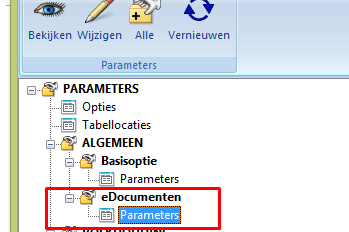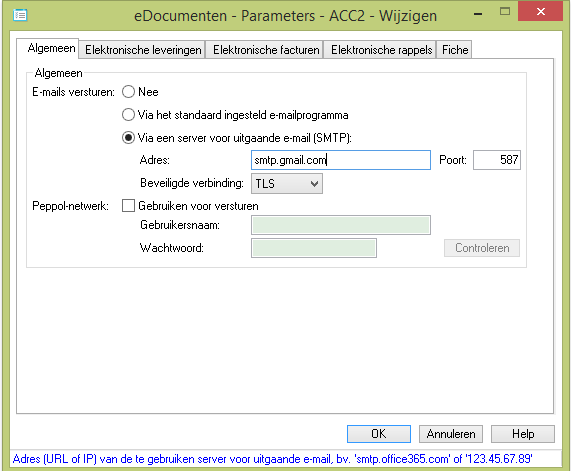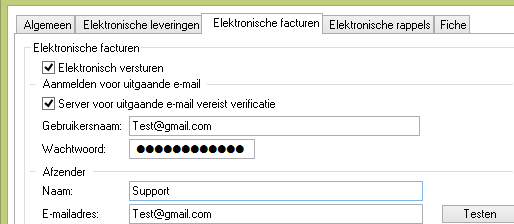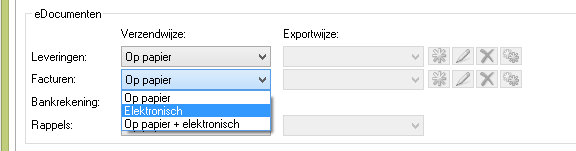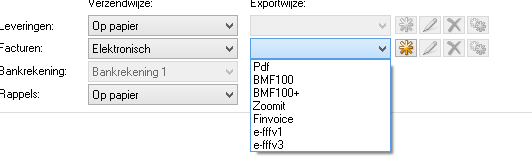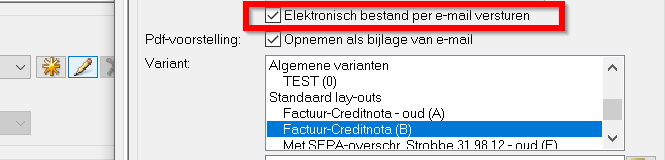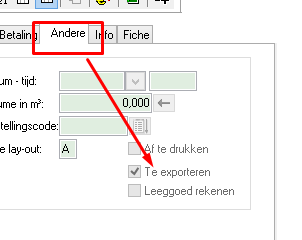Wanneer u beschikt over de optie eDocumenten kunnen op een automatische wijze leveringsbonnen, facturen en rappels verstuurd worden in verschillende formaten zoals PDF, e-fffv3, Peppol, …
Het is niet de bedoeling om een volledige handleiding/opleiding te bieden over het instellen van eDocumenten maar de belangrijkste zaken te overlopen waardoor problemen met het verzenden van eDocumenten kunnen vermeden worden.
De volledige stappen over het instellen van de eDocumenten kan je terugvinden in de help van Venice (F1), via deze korte webinar of door het volgen van een opleiding over deze module
Bij problemen bij het verzenden van eDocumenten kunnen de volgende stappen overlopen worden:
- Is de optie geactiveerd in het dossier?
Via Basisgegevens – Instellingen – Parameters – Opties – tabblad Algemeen moet de optie eDocumenten actief staan.
Indien het vakje in het grijs staat en niet aangevinkt kan worden, dan is de optie nog niet aangekocht of is de optie nog niet gekoppeld aan de registratie. Neem contact met uw verdeler of met onze support
- Zijn de parameters correct ingevuld?
Kijk de parameters na via het tabblad Basisgegevens – Instellingen – Parameters – Algemeen – eDocumenten.
Geef aan in het tabblad “algemeen” of de eDocumenten verzonden moeten worden via een standaard e-mailprogramma of via SMTP. Eventueel kan ook gebruik gemaakt worden van het Peppol-netwerk (factureren aan de overheid)
Daarna kan per type document ingesteld worden of er elektronisch moet verzonden worden en met welke gebruiker/wachtwoord.
Het is belangrijk om in dit tabblad te testen of de gegevens correct zijn! Pas indien u een testmail ontvangt na het klikken op de knop “testen” bent u zeker dat de gegevens correct zijn. Bij problemen neemt u best contact op met uw Venice verdeler, IT-verantwoordelijke of hosting bedrijf.
Onderaan kan in verschillende talen de begeleidende teksten ingevuld/aangepast worden (meer info in de help van Venice)
- Is de klant correct ingesteld?
Naast een correct e-mailadres in de klantenfiche moet ook gezorgd worden dat in het tabblad E-docs in de klantenfiche per type document wordt gekozen hoe de klant zijn documenten wenst te ontvangen en in welk formaat.
Het is dan ook belangrijk om per type na te kijken via wijzigen/pennetje of de instellingen correct ingevuld staan (meer info in de help van Venice)
Zoals bijvoorbeeld deze belangrijke vink
- Zijn de documenten aangeduid als “Te exporteren”?
Wanneer je documenten wenst te exporteren moeten ze ook aangeduid staan als “Te exporteren”. Dit kan u nazien in het tabblad “Andere” van het document zelf. Telkens een factuur wordt gewijzigd wordt het vinkje opnieuw aangezet.
Eventueel kunnen de kolommen “Af te drukken” en “Te exporteren” toegevoegd worden aan het werkblad via Bewerken – Beheren kolommen om een duidelijker overzicht te krijgen. Dit is ook de manier om reeds doorgeboekte documenten nog aan te vinken als “Te exporteren” door het werkblad in wijzigmodus te zetten (CTRL+W)
- Welke info geeft het foutenbestand?
Meestal zal wanneer een document niet kan verzonden worden aangegeven worden in het statusscherm wat precies het probleem is. Indien het niet duidelijk is kan via het foutenbestand nagezien worden waarom het verzenden niet lukt. Het foutenbestand is terug te vinden via tabblad Beheer – Dossier – Onderhoud – Foutenbestand
Een handtekening met opmaak of een logo meesturen ?
Een handtekening met logo meesturen via eDocumenten